用seafile做一个数据同步服务器
利用了一个瘦客户机(dell Wyse N03D),处理器n2807,是一个双核处理器。利用ubuntu server和seafile完成同步任务。
一、安装系统
这是一台瘦终端,硬件较老,对UEFI支持不完善。但是机器是一个64bit的处理器,还是想用64位的ubuntu server。
问题: 在安装了ubuntu server 24.04之后,进不去BIOS了。扣掉主板电池,
Advanced -> Boot From USB设置为Enable,Boot Mode设置为Both,可以制作ubuntu server 24.04到msata上,但是又进不去bios了。
原因分析: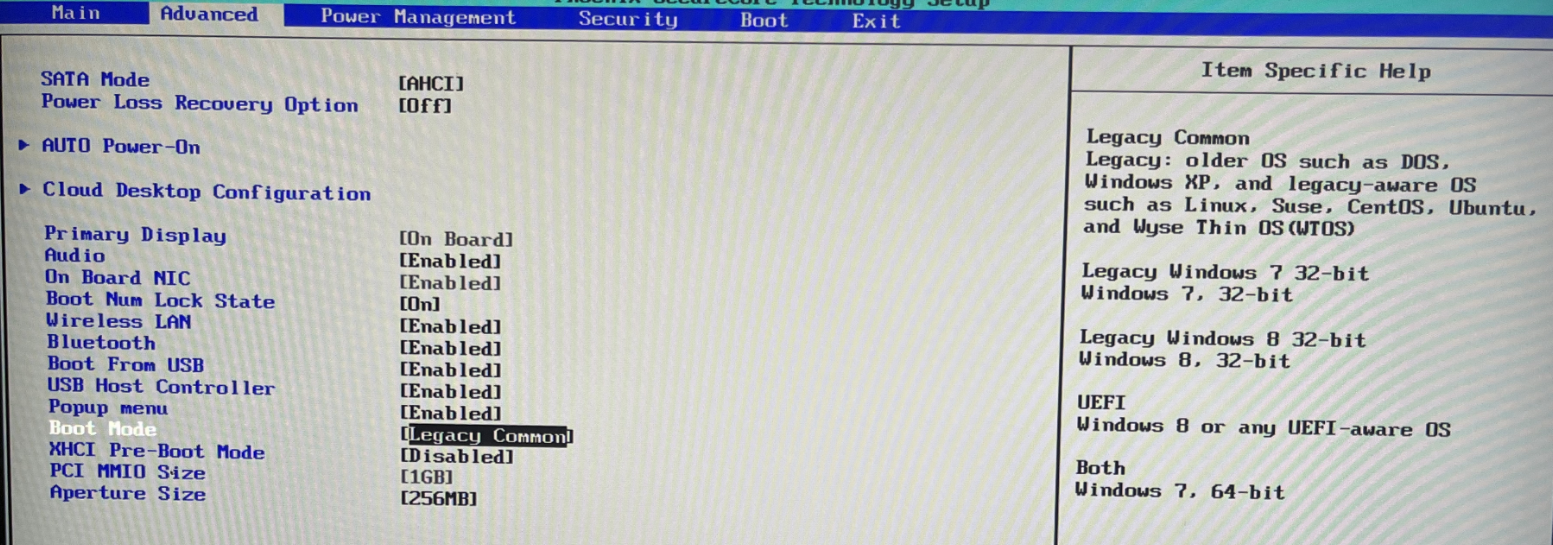
这个主机太老,BIOS版本太低。查看Boot Mode的值选项,选择Legacy Common,再去找ubuntu server还支持lagecy/BIOS启动方式的版本: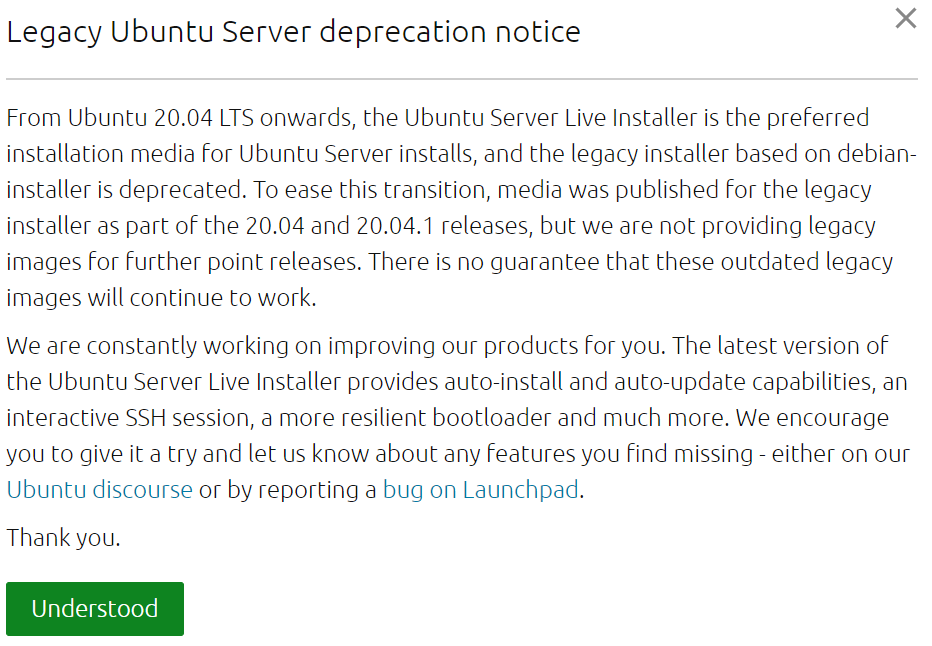
参考官方链接
处理方法
- 扣掉主板电池,恢复BIOS默认值
- 设置
Boot From USB设置为Enable,Boot Mode设置为Legacy Common - 下载
ubuntu-20.04.1-legacy-server-amd64.iso,用rufus将一个u盘做成系统盘。分区类型:MRR,因为分区类型为GPT,只支持UEFI引导 - 小主机设置为U盘boot优先,给msata做系统
二、软件安装
2.1 gost
得先配置号gost,不然安装docker都无法安装。这个不需要systemctl enable gost.service
2.2 docker
- 安装docker,docker compose
- 配置docker守护进程代理,配置
/etc/systemd/system/docker.service.d/http-proxy.conf
2.3 安装seafile服务
2.4 安装seafile客户端
- win7
由于新版的qt不支持win7,从别人备份的获取到了客户端:地址一,地址二。 - win10
从官网下载。不要下载挂载盘客户端,这个不落到自己的电脑,而是直接编辑在云端。
三、配置定时重启
防止长时间系统卡主,crontab -e添加一行定时任务:
1 | 0 3 1 * * /usr/sbin/reboot |
每个月1号凌晨3点重启一次
四、使用
4.1 创建用户
管理员登录,系统管理->用户
4.2 iphone上传下载失败
一直显示“排队上传中”或者“排队下载中”。参考该配置,管理员登入->系统管理->设置->设置SERVICE_URL或FILE_SERVER_ROOT为内网服务器地址。
4.3 不显示绿色小图标
重启。要是重启也不行,就需要修改注册表,参考这篇文章:
- 打开运行,输入 regedit.
- 移动到
HKEY_LOCAL_MACHINE->SOFTWARE->Microsoft->Windows->CurrentVersion->Explorer->ShellIconOverlayIdentifiers - 发现有6个 Seafile 开头的文件夹,将这些文件夹重命名,前面添加多几个空格.
- 打开任务管理器,找到”windows 资源管理器”,右键,重新启动.
- OK 小绿标回来了.
4.4 重置密码
用管理员用户登录,系统管理->用户,找到那个用户,重置密码,确认之后,上方有一个弹框,会给出新的密码。
4.5增加管理员
1 | docker exec -it seafile bash |
其实是添加管理员,即使是email和已有的管理员一致,它也是新增一个同样email的管理员,没测试出机制,不建议这样操作。
4.6 设置邮件通知
设置参考,不设置了。
4.7 文件被误删
登录seafile网页端;进入同步的文件夹;有一个时钟的同步,点击进入修改/同步历史;找到被误删前面的镜像文件;选择“还原”。
参考操作方法
五、小管家软件&数据恢复
- seafile客户端恢复所有数据;
- 安装小管家软件,软件为trxgjsoft.exe 安装包,从该下载页下载;
- 把seafile同步到的数据全量拷贝到新的安装目录;
- 创建个人用户,参考原来的账户信息,如“xx京东家电专卖店”等;
- 将u盘(加密狗)插到新电脑;
- 重新打开软件。